WPS Word调整文字之间的宽度的方法
时间:2023-10-18 10:29:08作者:极光下载站人气:302
相信大家在使用wps的时候,会使用到文字文档进行编辑文档内容,但是在编辑的时候会遇到一些问题不知道如何解决,比如在编辑文字的时候,发现其中一些文字之间的距离比较宽,这种情况该如何解决呢,出现这种情况应该是自己不小心调整了文字的宽度,我们只需要将文字的宽度调整回来就好了,或者也可以通过格式刷功能将文字宽度不一样的文字进行格式刷功能点击即可恢复,下方是关于如何使用WPS文字文档文字之间的距离太大了的解决方法,如果你需要的情况下可以看看方法教程,希望对大家有所帮助。
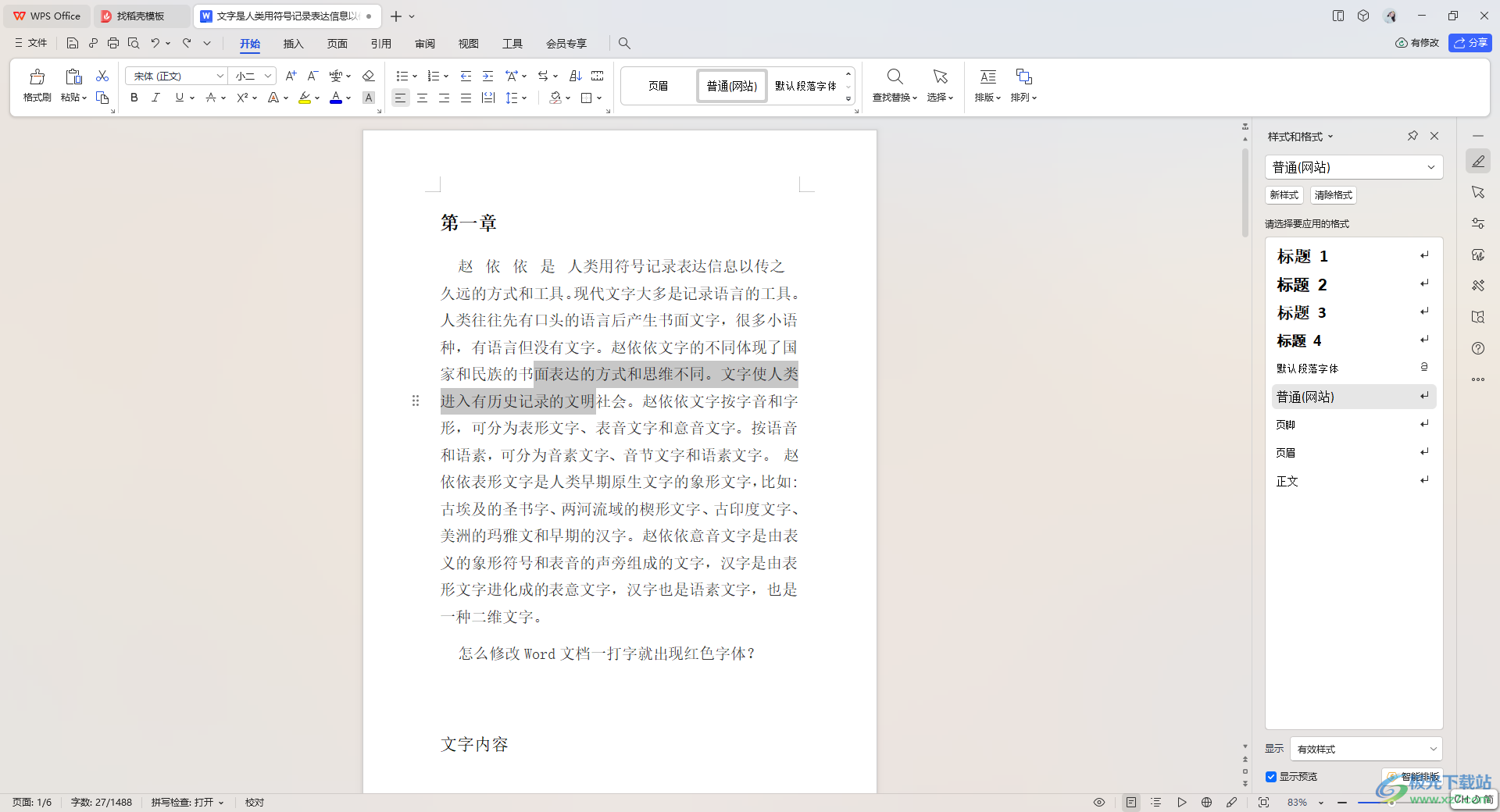
方法步骤
1.直接在WPS中,打开文字文档,然后你可以看到页面中有部分文字内容的距离是比较宽的,如图所示。
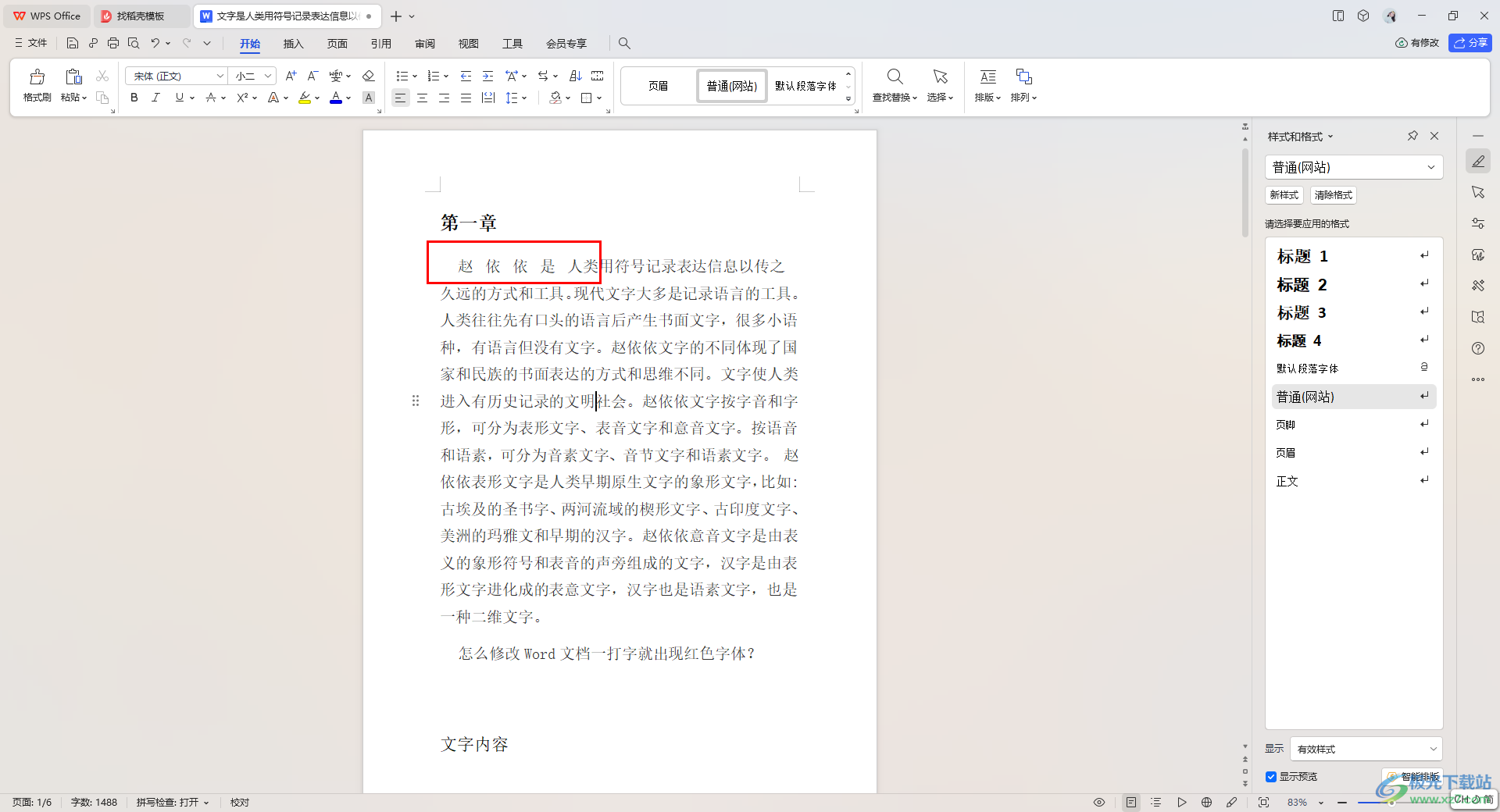
2.我们只需要将要调整的文字进行选中,然后点击页面菜单栏中的【开始】选项,之后点击工具栏中的调整文字宽度的图标。
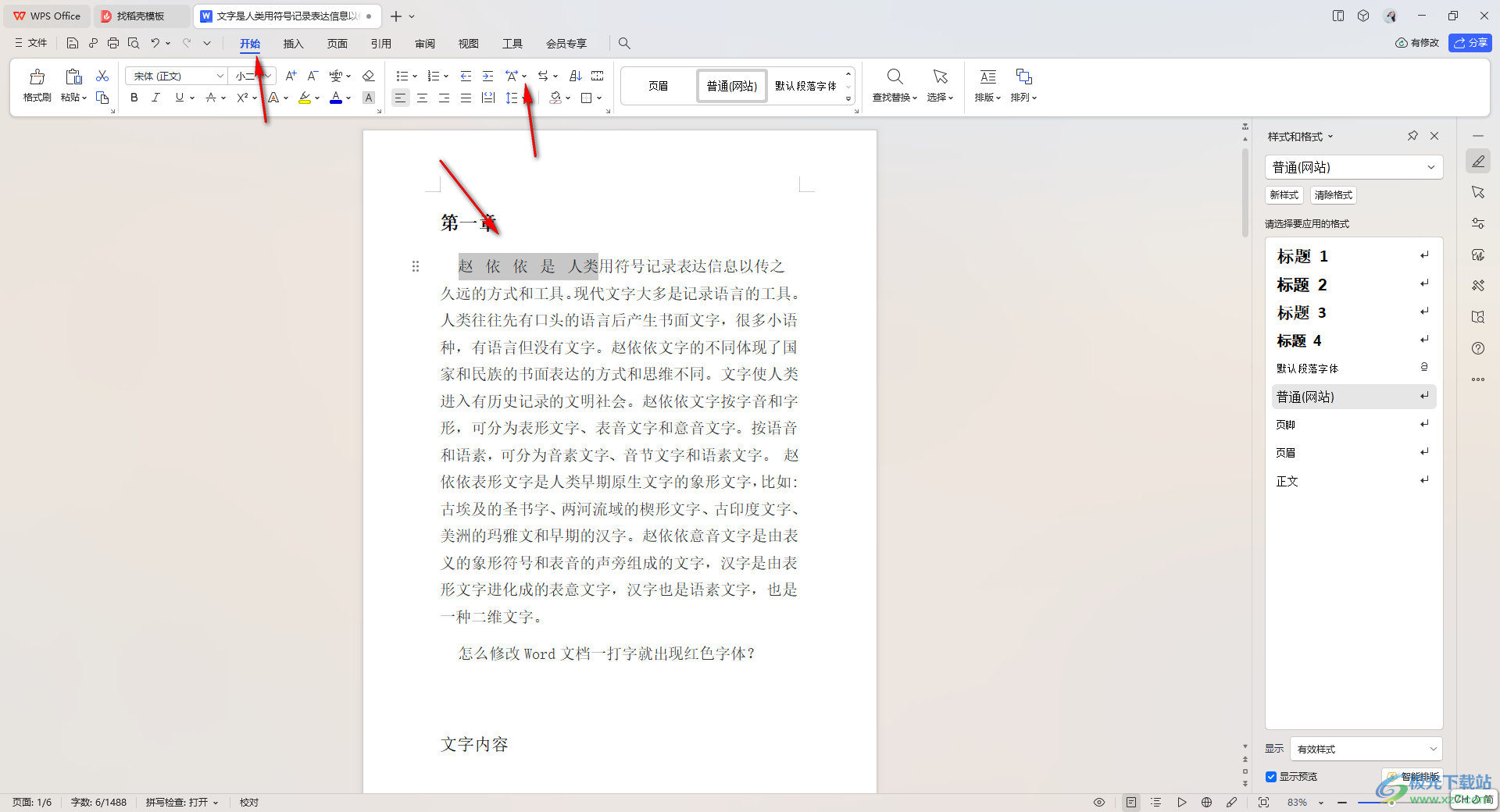
3.在打开的菜单选项中,选择点击【调整宽度】选项。
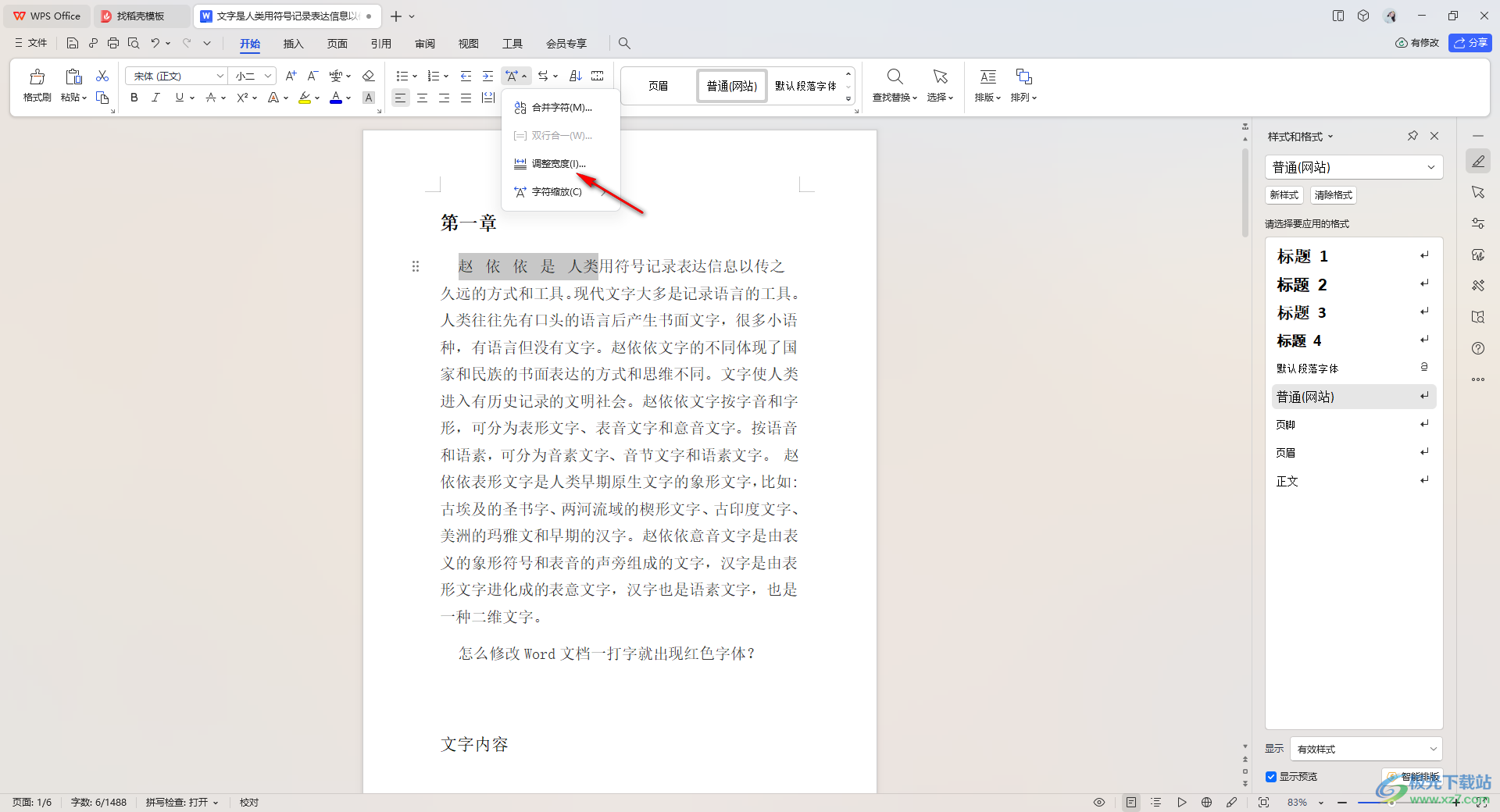
4.随后,即可在页面上弹出一个调整宽度的窗口,在该窗口中输入【5】数字,之后点击确定按钮。
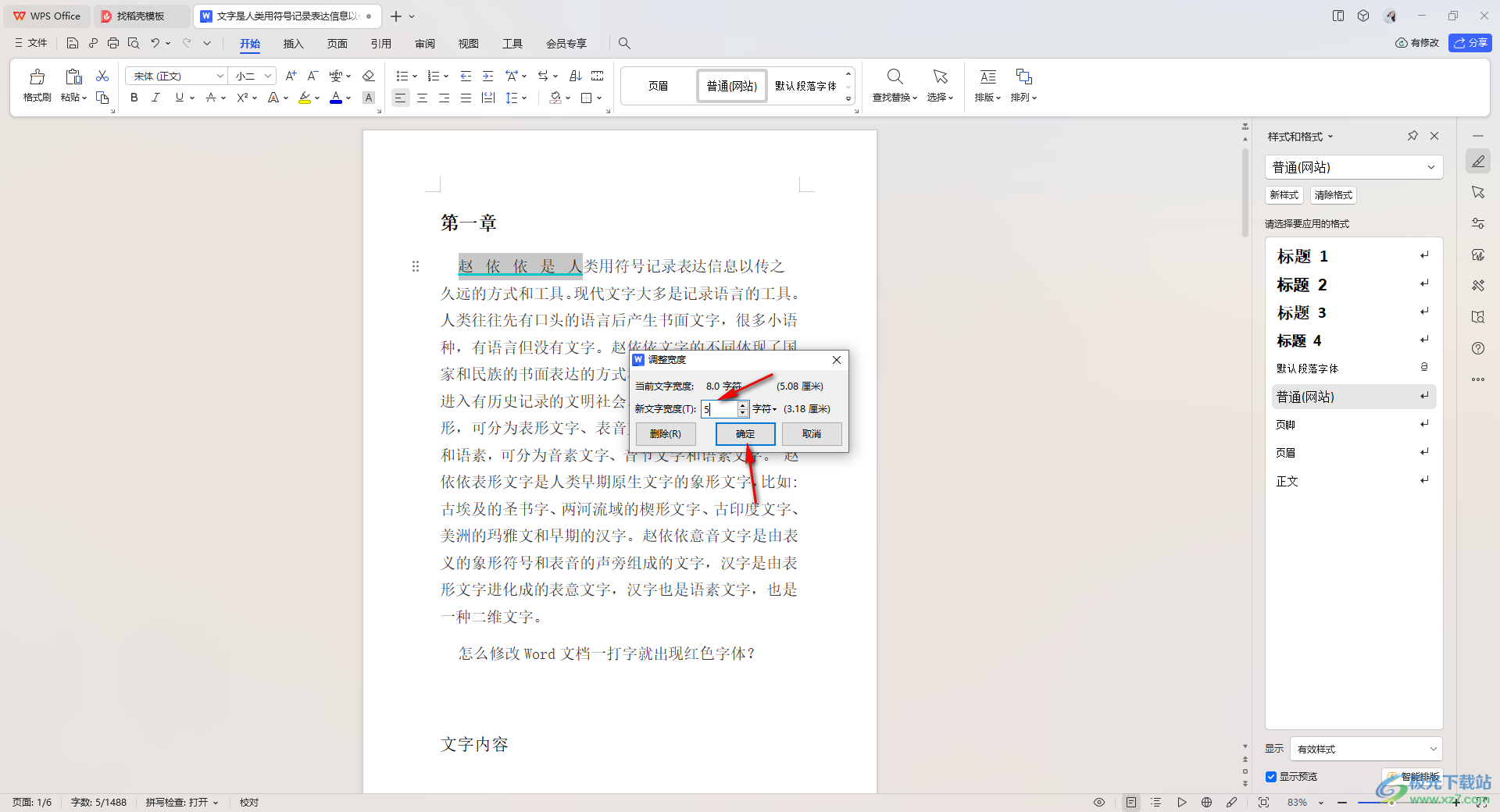
5.这时我们的文字的宽度就会恢复到正常来显示了,如图所示。
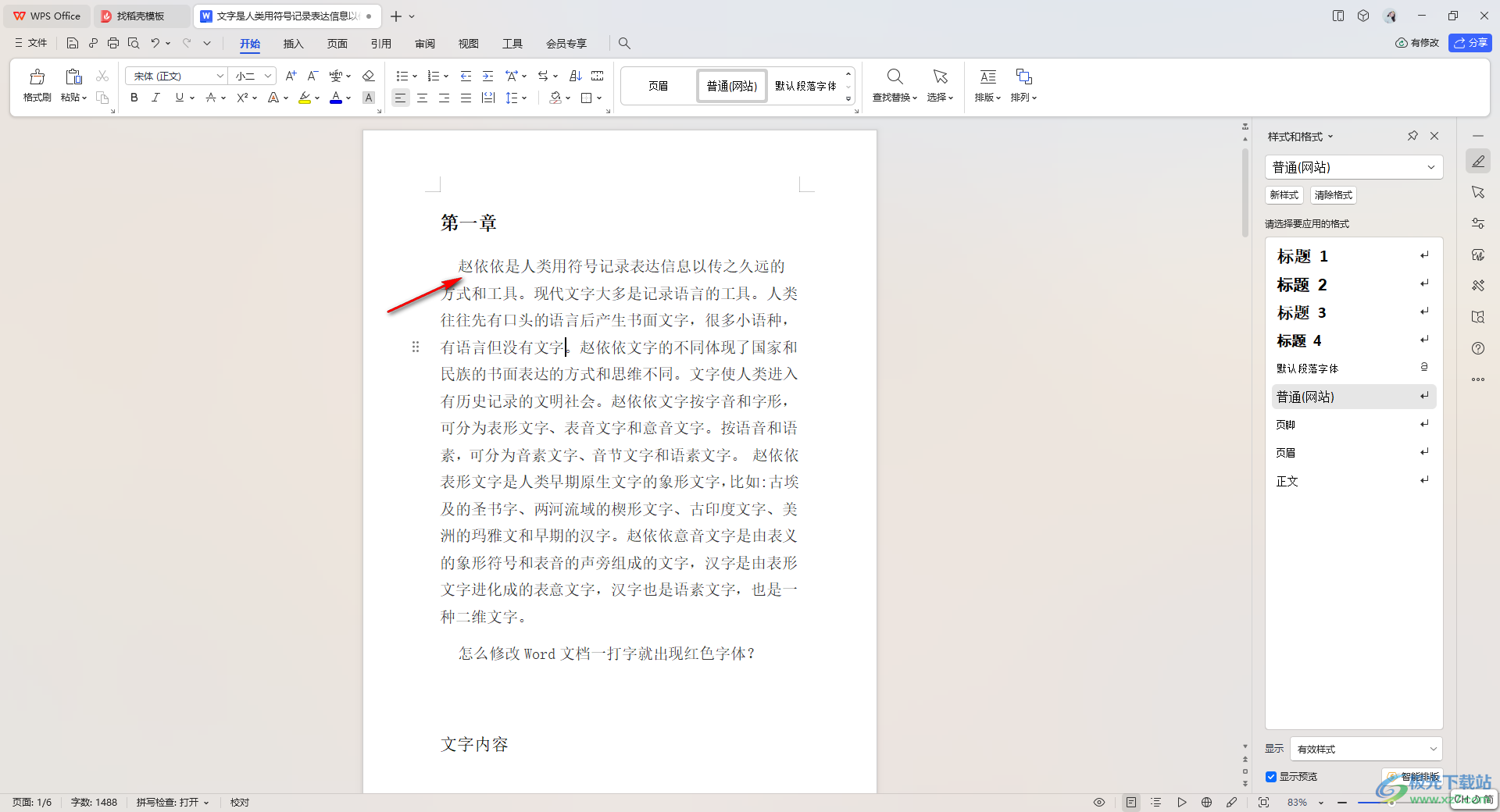
6.此外,我们还可以直接通过格式刷进行解决,将正常显示的文字选中,然后点击格式刷功能,再勾选需要调整的文字即可恢复。
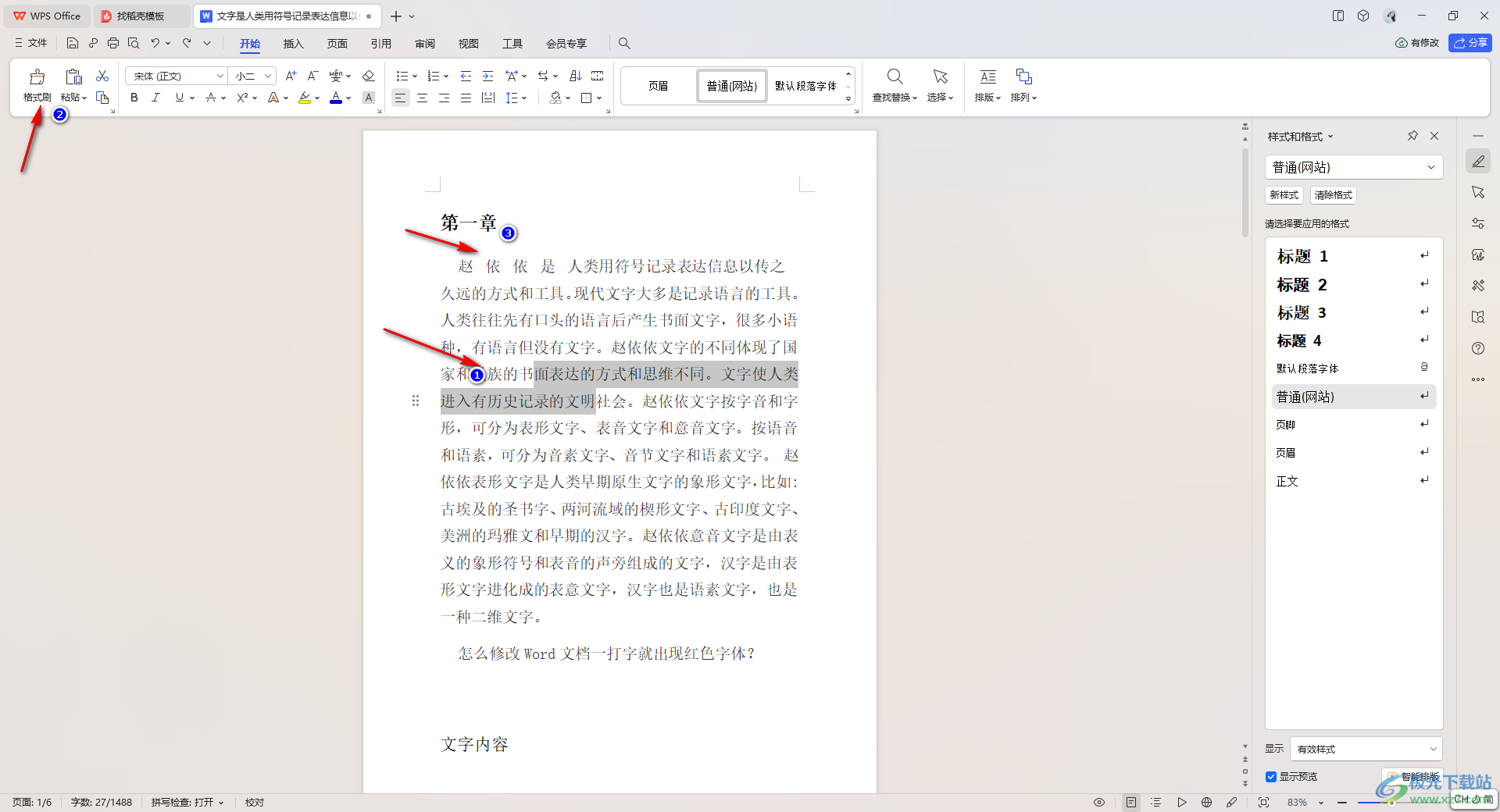
以上就是关于如何使用WPS文字调整文字宽度的具体操作方法,相信大家对WPS是比较熟悉的了,但是在操作的过程中仍然会遇到一些需要解决的问题,当你的文字距离宽度很大很宽的时候,那么就可以按照以上的方法教程进行操作,感兴趣的话可以操作试试。

大小:240.07 MB版本:v12.1.0.18608环境:WinAll
- 进入下载
相关推荐
相关下载
热门阅览
- 1百度网盘分享密码暴力破解方法,怎么破解百度网盘加密链接
- 2keyshot6破解安装步骤-keyshot6破解安装教程
- 3apktool手机版使用教程-apktool使用方法
- 4mac版steam怎么设置中文 steam mac版设置中文教程
- 5抖音推荐怎么设置页面?抖音推荐界面重新设置教程
- 6电脑怎么开启VT 如何开启VT的详细教程!
- 7掌上英雄联盟怎么注销账号?掌上英雄联盟怎么退出登录
- 8rar文件怎么打开?如何打开rar格式文件
- 9掌上wegame怎么查别人战绩?掌上wegame怎么看别人英雄联盟战绩
- 10qq邮箱格式怎么写?qq邮箱格式是什么样的以及注册英文邮箱的方法
- 11怎么安装会声会影x7?会声会影x7安装教程
- 12Word文档中轻松实现两行对齐?word文档两行文字怎么对齐?
网友评论